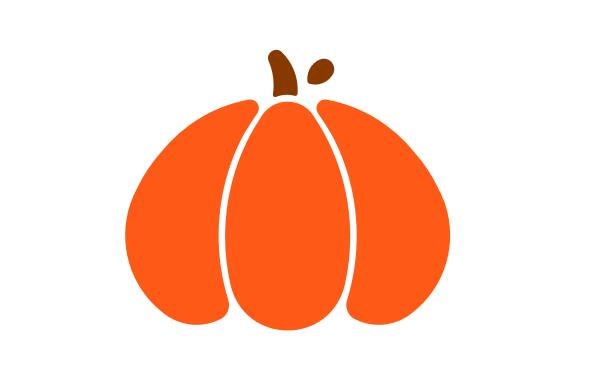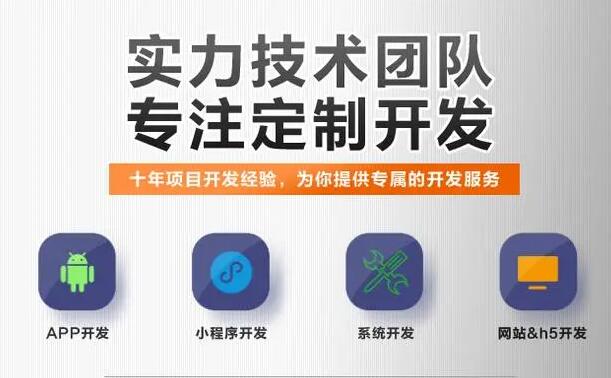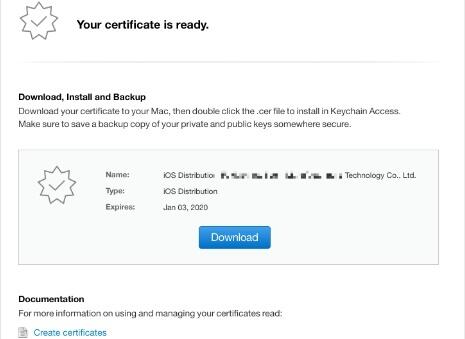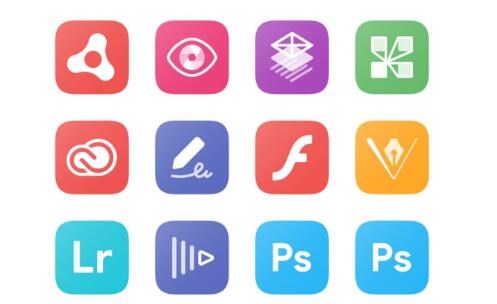在此教程中,我將向您介紹如何將HTML項(xiàng)目轉(zhuǎn)換成蘋(píng)果App(iOS應(yīng)用程序)。這種方法的核心原理是使用Web視圖容器來(lái)運(yùn)行HTML、CSS和JavaScript代碼。此外,您還需要遵循一些iOS開(kāi)發(fā)的工具和技術(shù)來(lái)實(shí)現(xiàn)這一轉(zhuǎn)換。
一、準(zhǔn)備工作
首先,您需要準(zhǔn)備以下項(xiàng)目和工具:
1. HTML項(xiàng)目:包含HTML、CSS和JavaScript文件的完整Web應(yīng)用。
2. Xcode:蘋(píng)果官方的iOS開(kāi)發(fā)工具,您可以在Mac上的App Store免費(fèi)下載。
3. 有效的蘋(píng)果開(kāi)發(fā)者帳戶(hù):發(fā)布您的應(yīng)用到App Store時(shí)需要。
二、開(kāi)始創(chuàng)建iOS應(yīng)用
接下來(lái),我們將創(chuàng)建一個(gè)新的iOS項(xiàng)目,并將HTML資源整合到其中。
1. 打開(kāi)Xcode并創(chuàng)建一個(gè)新項(xiàng)目。從模板中選擇”Single View App”,并在下一步中為項(xiàng)目命名并選擇適當(dāng)?shù)膶傩浴?/p>
2. 創(chuàng)建項(xiàng)目完成后,將您的HTML項(xiàng)目的所有文件拖到Xcode工程的項(xiàng)目導(dǎo)航器。務(wù)必選擇”Create folder references”與”Copy items if needed”選項(xiàng),然后單擊”Finish”。
3. 在Xcode中,點(diǎn)擊左側(cè)項(xiàng)目導(dǎo)航器中的”Main.storyboard”。
4. 從右手邊的”Object Library”(對(duì)象庫(kù))中找到”Web View”(網(wǎng)頁(yè)視圖)或在搜索框中輸入”Web View”。然后拖動(dòng)到Storyboard場(chǎng)景中的視圖控制器。
三、鏈接WebView
接下來(lái),我們將建立Web視圖與視圖控制器之間的鏈接。
1. 點(diǎn)擊”Assistant Editor”按鈕,代表有兩個(gè)環(huán)形交織的圖標(biāo),位于Xcode窗口的右上角。
2. 在打開(kāi)的編輯器窗口中,確保看到與您的視圖控制器關(guān)聯(lián)的”.swift”文件(例如,”ViewController.swift”)。
3. 按住Control鍵,將WebView拖動(dòng)到.swift文件中的類(lèi)定義內(nèi)。這將創(chuàng)建一個(gè)IBOutlet,并將其命名為”webView”。
四、加載HTML內(nèi)容
現(xiàn)在,我們需要加載HTML文件,并在Web視圖中顯示其內(nèi)容。
1. 在”ViewController.swift”文件中,尋找以下方法:
`override func viewDidLoad() {`
2. 在該方法中添加以下代碼:
“`swift
super.viewDidLoad()
if let url = Bundle.main.url(forResource: “index”, withExtension: “html”) {
let request = URLRequest(url: url)
webView.load(request)
手機(jī)app應(yīng)用網(wǎng)站logo生成 }
“`
注:替換”index.html”為您的HTML項(xiàng)目的主文件名。
五、設(shè)置App Transport Security
默認(rèn)情況下,iOS不允許非安全(非HTTPS)的網(wǎng)絡(luò)通信,因此您需要更新App Transport Security設(shè)置。
1. 在項(xiàng)目導(dǎo)航器中打開(kāi)”Info.plist”文件。
2. 右鍵單擊并選擇”Add Row”。
3. 在新行中,鍵入”App Transport Security Settings”并展開(kāi)該設(shè)置。
4. 點(diǎn)擊”+”圖標(biāo),并添加”Allow Arbitrary Loads”,然后將其值設(shè)為”YES”。
六、構(gòu)建和運(yùn)行
現(xiàn)在,您可以構(gòu)建和運(yùn)行該應(yīng)用程序!點(diǎn)擊Xcode窗口左上角的”Play”按鈕,在設(shè)備模擬器或真實(shí)設(shè)備(如果您已連接)上啟動(dòng)該應(yīng)用。此時(shí)自動(dòng)生成網(wǎng)頁(yè)app,您應(yīng)該可以在iOS應(yīng)用上看到您的HTML內(nèi)容了。
七、發(fā)布應(yīng)用
在App Store上發(fā)布應(yīng)用之前,請(qǐng)確保遵循蘋(píng)果指南中要求的所有設(shè)計(jì)和功能標(biāo)準(zhǔn)。將您的App發(fā)布到App Store需要一個(gè)有效的蘋(píng)果開(kāi)發(fā)者帳戶(hù),并遵循蘋(píng)果的發(fā)布指南。
通過(guò)上述詳細(xì)步驟,您可以輕松地將HTML
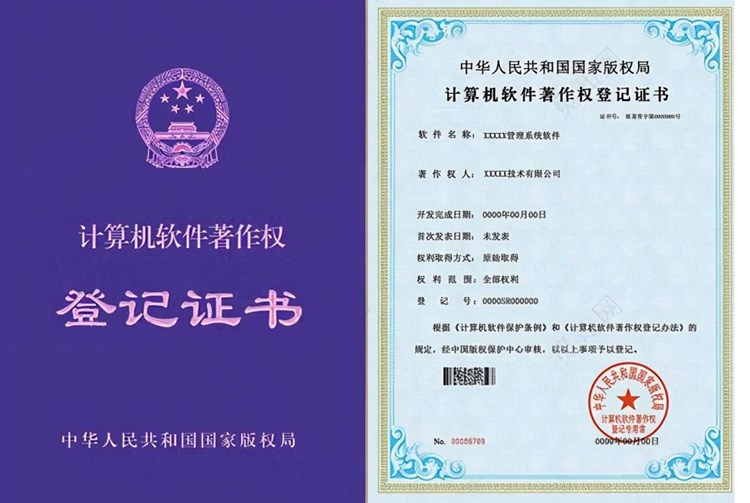
項(xiàng)目轉(zhuǎn)換為蘋(píng)果iOS應(yīng)用程序。請(qǐng)注意,在其中可能需要進(jìn)行一些調(diào)整和優(yōu)化,以實(shí)現(xiàn)最佳的性能和用戶(hù)體驗(yàn)。